Mnogi od nas znaju naredbe poput lsusb, lspci, lscpu ili jednostavno lshw, naredbe koje nam pomažu da dobijemo ogromne informacije iz našeg sustava. Danas vam donosim još jednu naredbu koja nam, po mom mišljenju, daje mnogo više informacija: dmidecode
Na primjer, dobit ćemo osnovne informacije iz našeg sistema:
sudo dmidecode -t SystemEvo šta mi pokazuje:
Kao što vidite, pokazuje mi proizvođača mog laptopa (Hawlett-Packard), pokazuje mu marku i model (HP Compaq tc4400), kao i njegov PartNumber (GE498LA # ABM) i njegov serijski broj (CND7100Q54) i više podataka.
Ovo su osnovne informacije o sistemu, možete prikazati i informacije o Biosu:
sudo dmidecode -t BIOSKao i nešto što će vam biti zanimljivije:
sudo dmidecode -t ProcessorOpcija je nekoliko, možete koristiti ime onoga što želite znati (Sistem, BIOS itd.) Ili broj koji ga identificira, evo popisa svih opcija koje imate:
Ako želite još više opcija za dmidecode pročitajte priručnik za aplikaciju, možete ga vidjeti upisivanjem terminala: čovjek dmidecode
Nadam se da vam je bilo zanimljivo.
Saludos
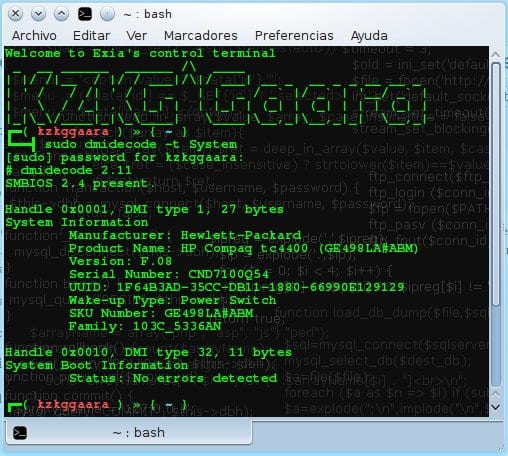

hola
Vrlo zanimljivo, istina je da je dainfo vrlo koristan
hvala
Hvala vam što ste komentirali 🙂
vau, samo moram reći da imam iskrivljeni kabel za punjač ...
hahahahahahahaha da.
To je najbolje za održavanje računara u preduzeću company
Izvrsno u čovjeku dmidecode je sve.
Hvala na savjetu. 😀
Hvala vam na komentaru.
Dok biste u sustavu Windows morali otići na "Sistemske informacije" ili unijeti EVEREST za detaljniju analizu hardvera, s ovom naredbom u GNU / Linuxu to je mnogo praktičnije od korištenja alata nezavisnih proizvođača.
Dodano u moje favorite
Tačno 😀
Ovdje se sve generira jednostavnom naredbom (koju možemo ispisati u datoteci), dok je kod Aida32 ili Everest otvaranje programa, kreiranje izvještaja i spremanje u datoteku.
Vidite zašto volim Linux? LOL!
Koliko zanimljivo: D ... zato mi se toliko sviđa GNU / Linux, nekoliko naredbi i možete raditi stvari koje bi vam u drugom OS-u vjerovatno trebale dodatni softver i odgovarajuću licencu; Hvala na informacijama.
+1 🙂
Pozdrav KZKG ^ Gaara
Vrlo zanimljivo, fascinira me kako u Linuxu možete sve raditi koristeći negrafičke programe. Inače, možda ovo nije najprikladniji post za pitati, ali kako da instaliram (ili znam da još uvijek ne mogu) vlasnički NVIDIA upravljački program na Ubuntu 13.04? Pokušao sam da koristim džokej, iz repo-a sa synaptic-om ili da preuzmem upravljački program sa NVIDIA stranice. Na kartici Dodatni upravljački programi softvera i ažuriranja nisam to mogao učiniti jer se tamo ne prikazuje nijedan upravljački program. Možda sam ga uspio instalirati, jer u lspci vidim da je nvidia modul u upotrebi, isti kao u kernelu, ali kad ponovno pokrenem i uđem u Unity, zaslon zauzima rezoluciju 800 × 600 jer bi u stvarnosti X mogao ne podižite upravljački program, odnosno čini se da se ne instalira dobro. Hvala i izvinjavam se zbog pogrešno postavljenog pitanja. Inače, grafička kartica je GEFORCE GT 650M. Očajna sam jer radim direktno s OpenGL-om, a Noveau mi ne ide baš najbolje, plus imam utisak da mi se PC pregrijava. Postoji li distro koji podrazumevano instalira Nvidijine upravljačke programe? Šta mogu testirati je li to moj hardver ili nisam uspio pravilno konfigurirati X?
Saludos
arian
PS Najbolja stvar na kubanskom blogu je što vam mogu reći, otići na brdo i pitati Paca šta svijet o tome zna (odnesite mu međuobrok koji čovjek proguta) 🙂
Samo nešto što mi je trebalo hahaha, imam vrlo stari laptop i moram saznati za njegov hardver da bih nabavio rezervne dijelove, a Windows XP ne radi, a još manje pokreće Everest zbog njegove male RAM memorije, kad imam novi punjač Instaliram Puppy Linux i isprobam ovu naredbu 😀
Hvala puno!!!!
Puno vam hvala KZKG ^ Gaara !!!. Vrlo koristan comado.
Puno vam hvala KZKG ^ Gaara !!!. Vrlo korisna naredba.
Sjajno, istina je da u Linuxu postoji mnogo načina kako to učiniti!
Pozdrav i hvala na savjetu!
Zdravo.
Imam isti laptop, HP Compaq TC4400. Htio sam vas pitati jeste li uspjeli otisak prsta raditi. Pokušao sam hiljadu puta, u Linuxu Mint i Manjaro, ali nema šanse. Činjenica je da instaliram otisak-gui i on ga prepozna, pojavi se model uređaja (Authentec ne znam šta), odaberem prst za skeniranje, ali kad ga provučem kroz detektor, ništa se ne događa, nema greške ili bilo šta. Znam da nije oštećen ili nešto slično, jer sam ga nedavno testirao na Windows 8 i radio je savršeno.
Osim toga, sve ostalo mi je prepoznato bez problema, osim dodirnih tastera na ekranu (točkić za pomeranje, bilo je teško, ali to je to).
Svejedno, čekam vašu pomoć.
A pozdrav.
Odlična aplikacija; hvala što ste ga podijelili, iskoristili.
ta dobra gara !!!!
Vrlo dobar doprinos prijatelju, puno mi je pomoglo
hvala što mi je poslužilo
vrlo je korisno….
Vrlo zanimljivo! Hvala na unosu!
Super super korisno ... toliko korisno da sam do sada saznao da se BIOS mog prenosnika može nadograditi xD
Hello!
Koristim: ~ $ sudo dmidecode -t 16, da saznam koliki je maksimalni kapacitet RAM-a koji matična ploča dozvoljava. Kažem navodno zato što na svojoj mašini imam 8 GB (Bios i Xubuntu ih otkrivaju), ali naredba mi govori da je maksimalni kapacitet 4 GB. Možda ćete imati problema da zaista znate koliki kapacitet RAM-a podržava vaša matična ploča.
user @ pc: ~ $ sudo dmidecode -t 16
# dmidecode 2.12
Prisutan je SMBIOS 2.5.
Rukujete 0x0012, DMI tip 16, 15 bajta
Niz fizičke memorije
Lokacija: Matična ploča ili matična ploča
Upotreba: Sistemska memorija
Tip ispravljanja greške: Nijedan
Maksimalni kapacitet: 4 GB
Ručka s informacijama o greškama: Nije navedena
Broj uređaja: 2
To mi pokazuje naredba.
Umjesto toga stavljam:
korisnik @ pc: ~ $ sudo cat / proc / meminfo | grep MemTotal
Ukupan broj memorije: 8159784 kB
I pokazuje mi 8 GB RAM-a.
Pozdrav i hvala.
Vrlo je moguće da dmidecode pokazuje da imate dvije banke RAM-a, svaka s maksimalnim kapacitetom od 4 GB.
Maksimalni kapacitet: 4 GB
Broj uređaja: 2
Dakle, podržani kapacitet matične ploče je efektivno 8 GB.
Vrlo zanimljivo i ugodno za upotrebu.
Da ako je za dobivanje svih uslužnih programa potrebno puno pročitati.